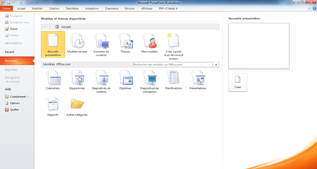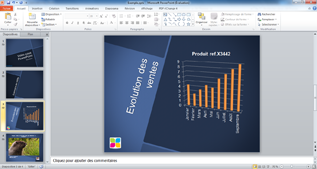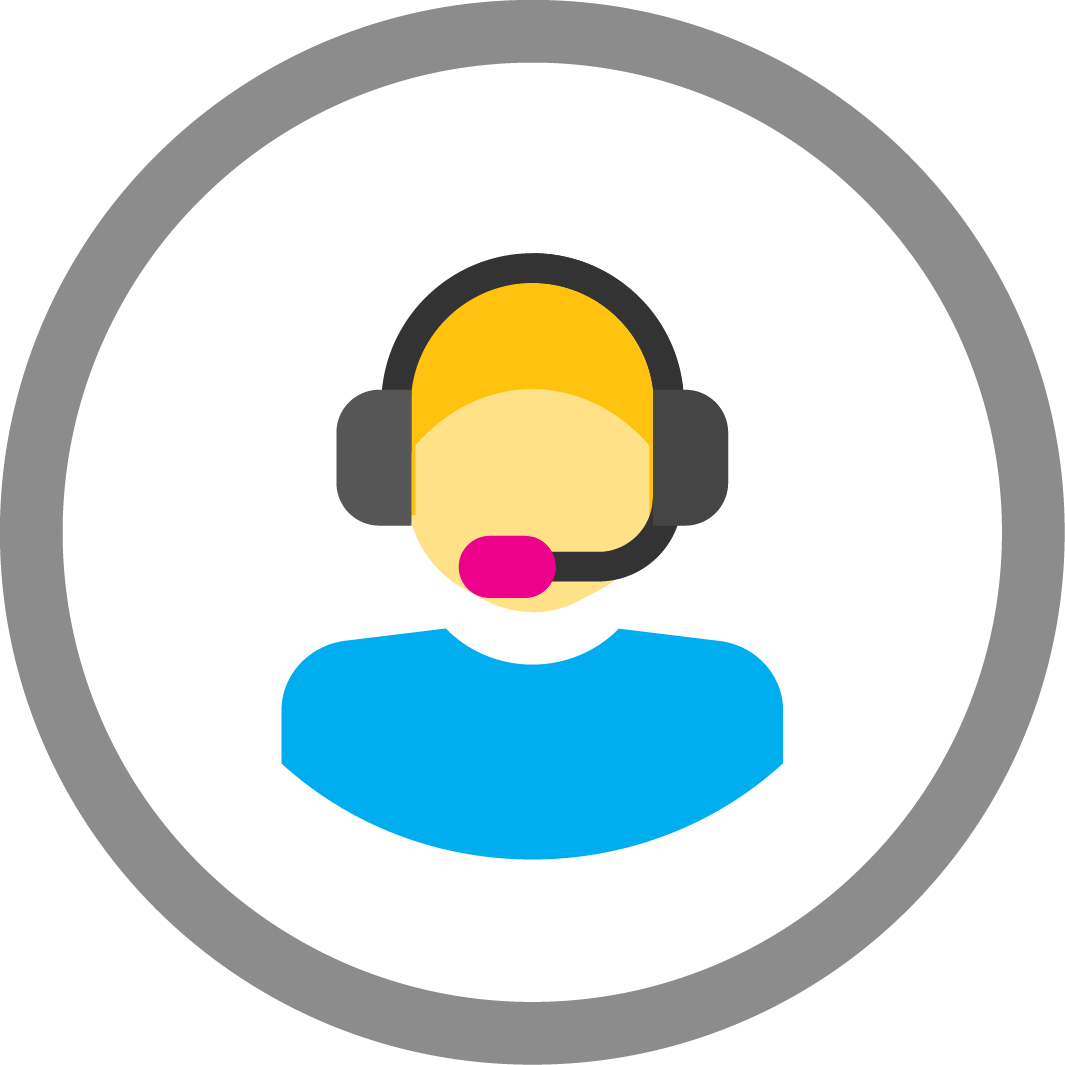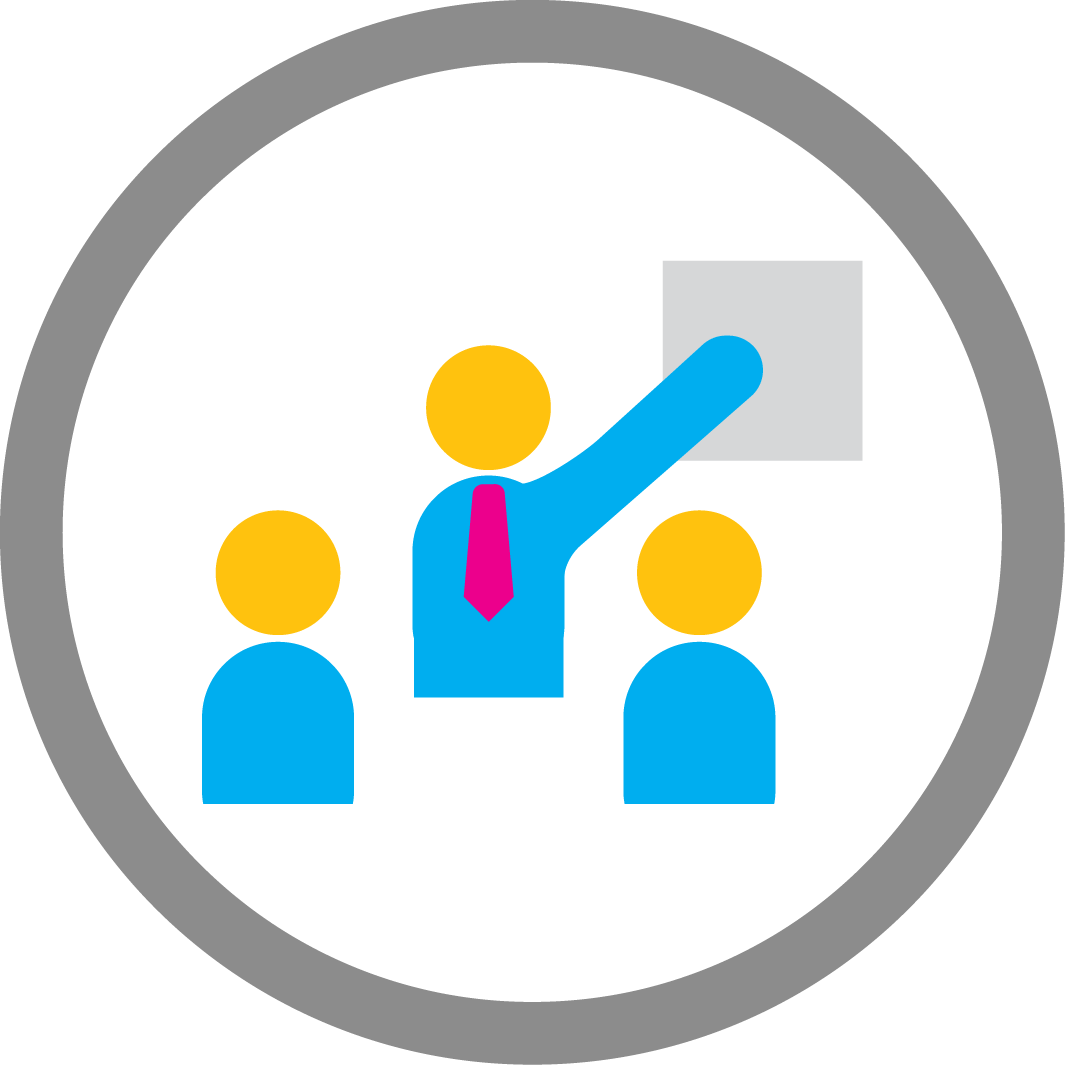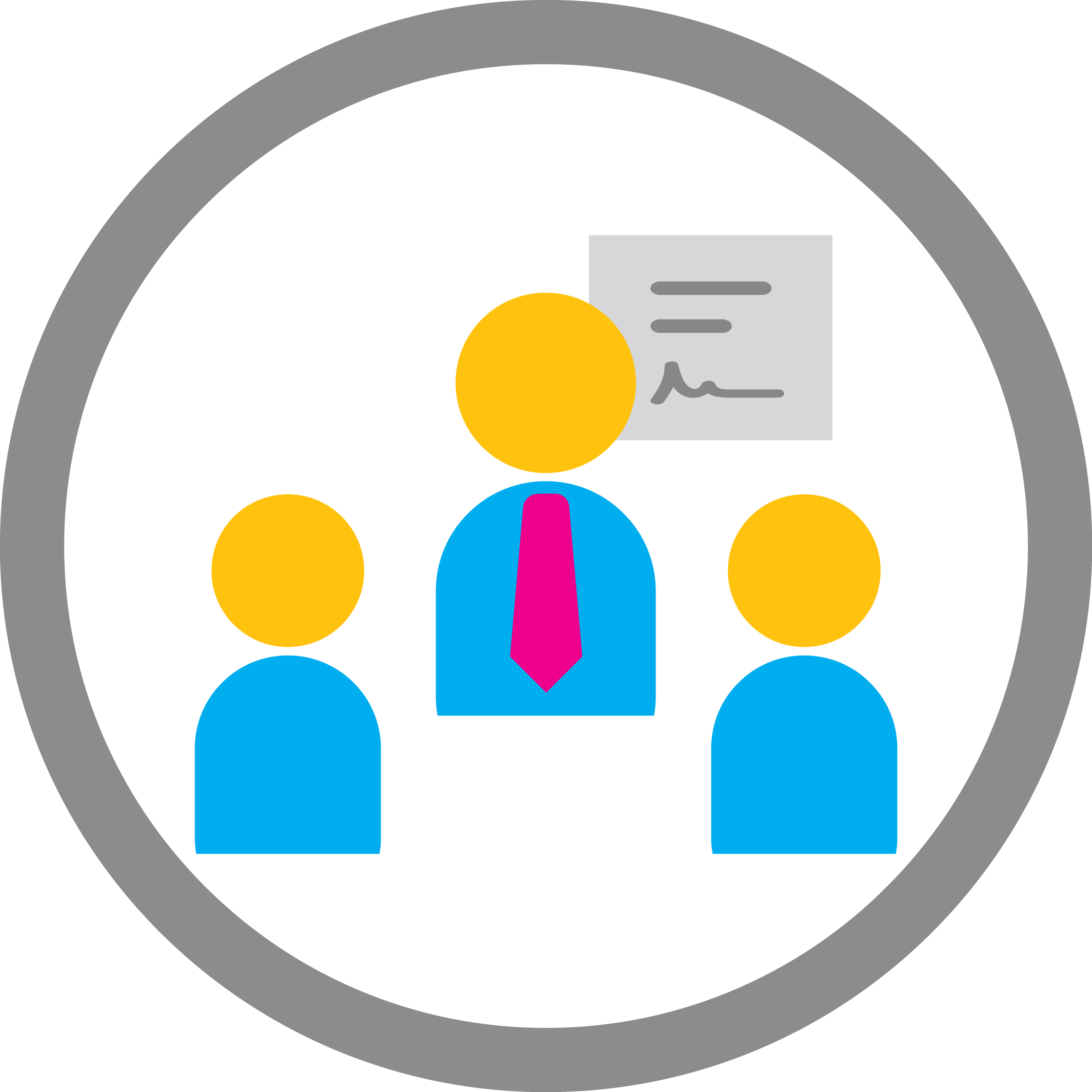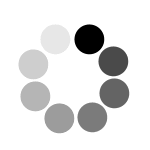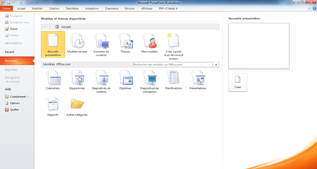



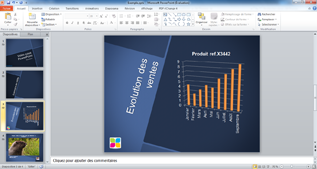
Nuage de données
Formation ppt à distance, Suivre une formation PowerPoint pour bien gérer les préz, Formation PowerPoint pour maitriser la presentation des slides, Formation PowerPoint en distanciel, Formation à distance sur PowerPoint, Trouver une formation PowerPoint à distance, Suivre une formation PowerPoint à distance, Formation PowerPoint en télétravail, Formation elearning sur PowerPoint, Formation PowerPoint avec un vrai formateur, Formation PowerPoint en ligne avec formateur dédié, Suivre une formation en ligne sur PowerPoint, Trouver une formation PowerPoint en ligne, Formation PowerPoint en cours particulier à distance, Formateur PowerPoint en ligne, Formation PowerPoint à la maison, Formation PowerPoint certifiante, Formation PowerPoint qualifiante, Formation PowerPoint coatch individuel, Formation PowerPoint en classe virtuelle, Formation PowerPoint en live training, Formation PowerPoint via le CPF, Formation PowerPoint éligible au CPF, Prix d'une formation PowerPoint de qualité, Quel est le prix d'une formation PowerPoint, Comment utiliser le logiciel PowerPoint, Comment financer sa formation PowerPoint, Comment trouver une formation PowerPoint pas chère, Trouver une formation à distance sur PowerPoint, Suivre une formation PowerPoint pour trouver un emploi, Quelle est la limite pour utiliser mon DIF pour suivre une formation PowerPoint
Durée conseillée pour cette formation
1 jour - 7h (Rythme adaptable)
Planning de formation PowerPoint
Vous pouvez nous proposer de nouvelles dates dans la partie commentaire du formulaire de demande de devis.
|
Formation PREMIUM : Il s'agit d'une formation individuelle. Un formateur vous est attitré. A votre demande les séances peuvent être réparties sur des demi-journées.
(A241) Sur mesure
PowerPoint pour tous / Formation individuelle
Distanciel 7 Heures
Eligible CPF
Simulez votre devis ci-dessous
Objectifs :
La formation porte notamment sur la création et la mise en forme d'une diapositive et d'un diaporama, ainsi que la préparation d'un fichier en vue de son impression.
En fin de formation, l'apprenant sera en mesure de :
• Reconnaître l'interface d'un logiciel de Présentation et ses principales fonctionnalités pour en assurer son utilisation.
• Créer et mettre en forme une diapositive en vue de faire une présentation.
• Éditer du texte et/ou un tableau, le mettre en forme, connaître les bonnes pratiques en la matière.
• Utiliser des diagrammes et des organigrammes pour illustrer une présentation.
• Créer et manipuler des objets : tables, graphiques, images, dessins (édition, ajustement, copie, déplacement) en utilisant les fonctions (simples) d'animation, de transition, de masquage, et d'activation du diaporama pour enrichir une présentation.
• Créer un diaporama en utilisant les fonctions (simples) d'animation, de transition, de masquage, et d'activation du diaporama et finaliser la présentation avant impression ou diaporama.
Chaque objectif sera évalué à travers des exercices pratiques, des études de cas afin d'assurer la compréhension et l'application des compétences acquises.
Public :
Tout public (salariés, demandeurs d'emploi ou particuliers)
Prérequis :
Aucun
Les points forts de la formation :
• Formateur expert
• Nombreux TP prévus
• Possibilité de soumettre au formateur une problématique personnelle
Documents :
• Un livret d'accueil
• Un support de cours complet, rédigé par le formateur vous est offert
• Un certificat de réalisation avec les acquis
• Certificat ICDL PCIE RS6564 Powerpoint / Si choix CPF
(Passeport de Compétences Informatique Européen) - Validité 27/03/2026
Matériel & Logiciels :
• La formation se fait en contrôle à distance sur votre ordinateur, vous garantissant ainsi un meilleur confort de travail
• Vous devez donc avoir installé le logiciel sur votre poste (à minima la version d'évaluation pour le temps de la formation). En cas de difficulté, le formateur vous assistera en début de formation
• Il est recommandé d'avoir un ordinateur récent, un double-écran. Pensez à mettre votre système d'exploitation à jour
Financement :
CPF, OPCO, PLAN F°, France Travail
Délais d'accès à la formation
• Financement direct : entre 15 jours et 1 mois
• Financement OPCO : entre 1 et 2 mois
• Financement France Travail : entre 1 et 2 mois
Programme de la formation
Les fondamentaux
- Préférences de l'application (barre de ruban, les outils, barre d'état, les préférences utilisateurs)
- Utiliser les différents modes de création et de visualisation des diapositives
- Créer des diapositives à partir du modèle de base, mettre en forme du texte
- Mettre en forme des listes à puces, mettre en page pour l'impression)
- Utiliser des images pour agrémenter les diapositives (clipart, photo, dessin)
- modifier une image : utilisation des paramètres prédéfinis, position, taille, luminosité, contraste, couleurs, arrière-plan
- dessiner directement dans PowerPoint : utiliser les formes de base prédéfinies, insérer des couleurs, effets d'ombre, aux effets 3D, grouper et déplacer des formes
Fonctions avancées
- Créer un organigramme avec les SmartArts
- Créer des diagrammes
- Graphiques : saisir les données, sélectionner un type de graphique et le mettre en forme, modifier les axes, le format des séries de données et des légendes
Le diaporama
- Effets de transition, temps pour le défilement automatique des diapositives
- Effets d'animation (titre, images, son)
- Masquer une diapositive, introduction progressive du texte des listes à puces
- Modifier l'ordre et la vitesse d'apparition des différents éléments de l'image
- Utiliser les modèles de présentation et enregistrer une présentation pour le Web.
Nouveautés
- Gestion des effets vidéo (faire apparaitre un évènement comme du texte par exemple à un instant donné dans une vidéo)
- Enregistrer une narration
- Utiliser les commentaires (si vous travaillez en commun sur le fichier)
- Microsoft Mouse MisChief (permet d'interagir à plusieurs sur la même présentation - utile à des fins pédagogique pour soumettre des quiz à une assemblée par exemple)
Des exercices pratiques sont prévus tout au long de la formation, vous permettant d'acquérir les fondamentaux. Du temps est également prévu pour que vous puissiez étudier avec le formateur vos documents ou projets. Le formateur est 100% disponible pour vous accompagner en s'adaptant à vos besoins et votre rythme !
Des exercices pratiques sont prévus tout au long de la formation, vous permettant d'acquérir les fondamentaux. Du temps est également prévu pour que vous puissiez étudier avec le formateur vos documents ou projets. Le formateur est 100% disponible pour vous accompagner en s'adaptant à vos besoins et votre rythme !
|